Простые и реально работающие методы для Android-устройств и iPhone. Даже мощный смартфон со временем начинает тормозить. Память забивается мусором, приложения накапливают кэш, интерфейс начинает подлагивать. Но это ещё не повод покупать новый телефон! Иногда достаточно удалить пару лишних программ, изменить одну настройку или просто перезагрузить гаджет — и всё снова летает. Ниже — рабочие способы, с которыми справится каждый. Несмотря на кажущуюся банальность, это один из самых простых и действенных способов «оживить» медленный, зависающий гаджет. При перезагрузке не только перезапускаются все системные процессы, но и удаляются различные временные файлы, которые занимают место и тормозят смартфон. Для перезагрузки на Android-устройствах достаточно удерживать кнопку питания до появления меню, а затем выбрать соответствующий пункт. На iPhone необходимо быстро нажать и отпустить клавишу увеличения громкости, затем — уменьшения громкости, после чего удерживать боковую кнопку до появления логотипа Apple. Если не получается, можно просто выключить и снова включить гаджет — результат будет тот же. С каждым обновлением прошивки производители устраняют ошибки и увеличивают производительность смартфонов. Поэтому рекомендуется всегда устанавливать доступные свежие версии ПО. Исключение составляют разве что очень старые устройства, которые из‑за слабой аппаратной начинки могут начать тормозить на современных прошивках ещё больше. Если смартфону 3 года или более — перед установкой обновления изучите отзывы пользователей, чтобы понять, как новая версия работает на конкретной модели. На iPhone для проверки перейдите в «Настройки» → «Основные» → «Обновление системы». На Android‑смартфонах — «Настройки» → «Система» → «Обновление системы». Проверьте доступные обновления и установите их, нажав соответствующую кнопку. Ещё один способ удалить временные файлы и различный мусор — очистка системного кеша. На iPhone отдельной функции для этого нет: очистка происходит автоматически при перезагрузке или при нехватке свободного места. А вот на Android её можно сделать вручную через меню «Настройки» → «Хранилище» или «Об устройстве» → «Память». В нём нужно нажать кнопку «Очистка» или «Освободить» — название зависит от оболочки. Google FilesGoogle LLC Цена: Бесплатно Загрузить Сторонние чистильщики и утилиты‑оптимизаторы лучше не применять: от них больше вреда, чем пользы. Исключение — официальное приложение Google Files. В нём есть функция «Очистка» для удаления накопившихся временных файлов, которые занимают место на диске и могут замедлять работу смартфона. Учтите, что это временная мера: через некоторое время кеш снова накапливается, особенно у часто используемых приложений. Даже если вы не запускаете какое-то приложение вручную, оно может тихо работать в фоне, потребляя ресурсы и тормозя систему. Это особенно актуально для Android — там многие приложения могут работать в фоне по умолчанию. Чтобы исправить это, откройте «Настройки» → «Приложения» → «Управление приложениями», просмотрите все программы и в пункте «Использование батареи» отключите тумблер «Разрешить работу в фоновом режиме», а оптимизацию установите «Автоматически» — система сама ограничит фоновую активность. На iPhone перейдите в «Настройки» → «Основные» → «Обновление контента», пролистайте список и отключите фоновое обновление для редко используемых приложений. Это также поможет снизить нагрузку на аккумулятор. Недостаток свободного места на внутреннем накопителе приводит к замедлению обращения к файлам и, как следствие, к снижению быстродействия устройства. Крайне не рекомендуется заполнять хранилище под завязку — желательно оставлять незанятыми как минимум 10% от общего объёма, а лучше — 20–25%. При нехватке памяти медленнее работают система, приложения, загрузка данных и даже простая навигация по интерфейсу. Со временем в программах накапливаются данные, и они могут занимать неприлично много места. Для их удаления откройте «Настройки» → «Приложения» → «Управление приложениями» в Android. Или «Настройки» → «Основные» → «Хранилище» на iOS. Далее пройдитесь по программам, которые занимают больше всего пространства, и нажмите «Стереть данные» или «Очистить кеш». Если в приложении нет опции очистки, то придётся удалить его и установить заново. На iPhone также можно «выгрузить» приложение — система удалит саму программу, но оставит документы и настройки. Также для освобождения места можно избавиться от неиспользуемых программ, в том числе встроенных. Если вопрос экономии пространства на диске стоит очень остро, логичным решением будет удалить обычные браузеры, мессенджеры и клиенты соцсетей и инсталлировать вместо них облегчённые, так называемые lite‑версии. Такие приложения меньше по объёму, скромнее используют оперативку и быстрее работают на слабых устройствах. Их можно найти в Google Play и App Store, дописав lite, go или mini к названию: например, Facebook Lite, Messenger Lite, Google Maps Go, Opera Mini. Они имеют аскетичный интерфейс, а иногда и более скромный набор функций. Зато занимают гораздо меньше места и работают не в пример шустрее. Если у вашего смартфона есть слот для microSD, вы можете немного разгрузить внутреннюю память. Правда, функция переноса приложений на карту памяти в современных версиях Android встречается всё реже — она либо ограничена, либо вовсе отключена производителем. Даже если SD-карта есть и установлена, в настройках может не оказаться нужной кнопки. Но попробовать стоит. Для этого перейдите в «Настройки» → «Приложения», откройте желаемую программу и воспользуйтесь кнопкой «Переместить». Подробнее об этом читайте в отдельной статье. Ну и, поскольку iPhone не поддерживает карты памяти, это относится только к Android‑устройствам. Карту памяти также можно использовать для хранения фото, видео, музыки и других файлов. Это освободит место на основном накопителе и снизит нагрузку на систему. Для этого в настройках камеры выберите сохранение фото и видео на SD-карту. Музыку, документы и файлы легко перенести вручную с помощью любого файлового менеджера. Многие смартфоны на Android оснащены встроенными утилитами для удаления мусора и ускорения системы. Это безопаснее и надёжнее, чем использовать сторонние «оптимизаторы» из Google Play. Для очистки перейдите в «Настройки» → «Хранилище» или «Уход за устройством», затем выберите пункт «Очистка» или «Оптимизация». Данная функция может быть в отдельном встроенном приложении «Диспетчер телефона» — названия могут различаться в зависимости от оболочки. Система покажет, что можно удалить без вреда, и позволит сделать это в одно касание. Если после выполнения всего вышесказанного накопитель смартфона всё ещё заполнен, придётся пересмотреть фото, видео, музыку и другой медиаконтент. Всё ненужное можно сразу же удалить, а файлы, имеющие ценность, выгрузить в одно из облачных хранилищ или скопировать на компьютер. Для этого на Android откройте «Настройки» → «Хранилище» или «Об устройстве» → «Память», а на iPhone перейдите в «Настройки» → «Основные» → «Хранилище». Вы увидите статистику по категориям и сможете быстро удалить тяжёлый медиаконтент. Как и другие дополнительные функции, виджеты могут нагружать систему и вызывать её замедление, особенно на не самых новых устройствах. Они часто обновляют информацию в фоне, используют анимации и визуальные эффекты — всё это требует ресурсов и может вызывать подтормаживания. Выход здесь один: убрать всё, чем не пользуетесь регулярно, и оставить только действительно нужные виджеты. Для удаления достаточно задержать палец на неугодном элементе и выбрать «Удалить виджет» — это одинаково работает и на Android, и на iOS. Анимации переходов между рабочими столами и отрисовка других эффектов интерфейса нагружают процессор настолько, что устаревший или не самый быстрый смартфон из‑за этого может ощутимо подтормаживать. Отключив эти опции, можно увеличить быстродействие. Даже если прирост скорости будет минимальный, интерфейс всё равно ощущается более отзывчивым. На Android‑устройствах нужно сначала включить режим для разработчиков. Затем в меню «Настройки» → «Система» → «Возможности разработчиков» найти раздел «Отрисовка» и установить в нём параметр «Без анимации» для опций «Анимация окон», «Анимация переходов» и «Длительность анимации». На iPhone нужно открыть «Настройки» → «Универсальный доступ» и затем в разделе «Дисплей и размер текста» включить тумблер «Понижение прозрачности», а в разделе «Движение» — активировать «Уменьшение движения». Самый радикальный и наиболее действенный способ очистки, которым можно воспользоваться в крайнем случае. Сброс до заводского состояния помогает, если смартфон стал заметно тормозить, глючит после обновлений или ведёт себя нестабильно, несмотря на все предыдущие шаги. Однако если причина в слабом железе, а не мусоре — заметного ускорения может не быть. Имейте в виду, что весь контент, включая фото, видео и другие файлы, будет удалён. Поэтому перед началом процедуры обязательно сделайте резервную копию. На Android перейдите в «Настройки» → «Система и обновление» → «Резервное копирование и сброс» → «Сбросить настройки телефона» → «Удалить все данные» и введите пароль для подтверждения. Для сброса iPhone откройте «Настройки» → «Основные» → «Сброс» → «Стереть контент и настройки» и подтвердите действие паролем. А какими приёмами для очистки и ускорения пользуетесь вы? Делитесь опытом в комментариях! Этот материал был впервые опубликован в сентябре 2021 года. В мае 2025-го мы обновили текст. Это интересно🌟🌟🌟7 простых и быстрых способов освободить дополнительное место в AndroidКак быстро включить режим модема на iPhoneЧто делать, если вы забыли пароль от iPhone или iPadОбъясняем за минуту: почему смартфоны обычно разряжаются быстрее, чем обещают производителиКак понять, что ваш смартфон пора менять: 7 адекватных причин обновитьсяОбложка: Igor Link / shutterstock
1. Перезагрузите устройство
2. Установите доступные обновления

3. Очистите кеш

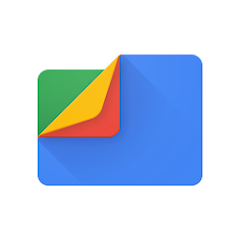


4. Проверьте фоновую активность

5. Удалите ненужные приложения и их данные

6. Установите lite‑версии приложений
7. Перенесите приложения и данные на карту памяти
8. Очистите память встроенными инструментами

9. Удалите лишний контент

10. Уменьшите количество виджетов

11. Отключите анимации интерфейса и другие эффекты

12. Выполните сброс до заводских настроек

